- 実践 WordPress ホーム
- 投稿の編集
WordPress で予約投稿を行う方法
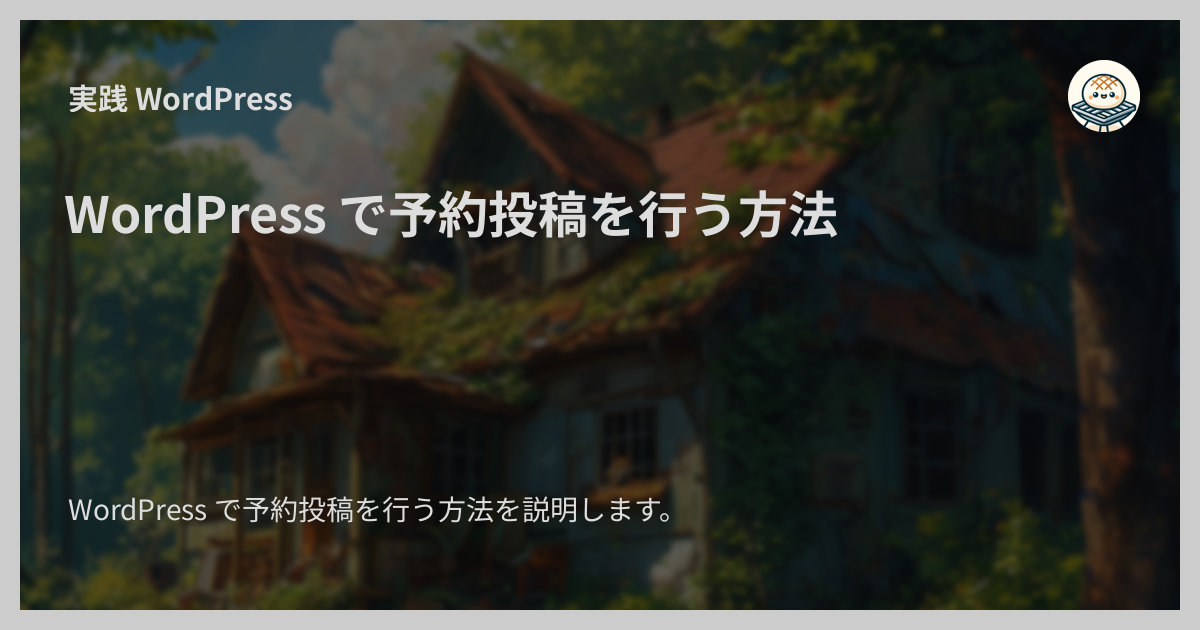
WordPress で予約投稿を行う方法を説明します。
WordPress には指定された日時に投稿を自動で公開できる「予約投稿機能」がデフォルトで備わっているので、予約投稿を行うのに追加のプラグインのインストールは必要ありません。
ここでは WordPress で予約投稿機能を利用する手順を説明します。
確認時のバージョン
- WordPress
6.5.3
1. 投稿の作成と公開予約
-
WordPress の管理画面にログイン
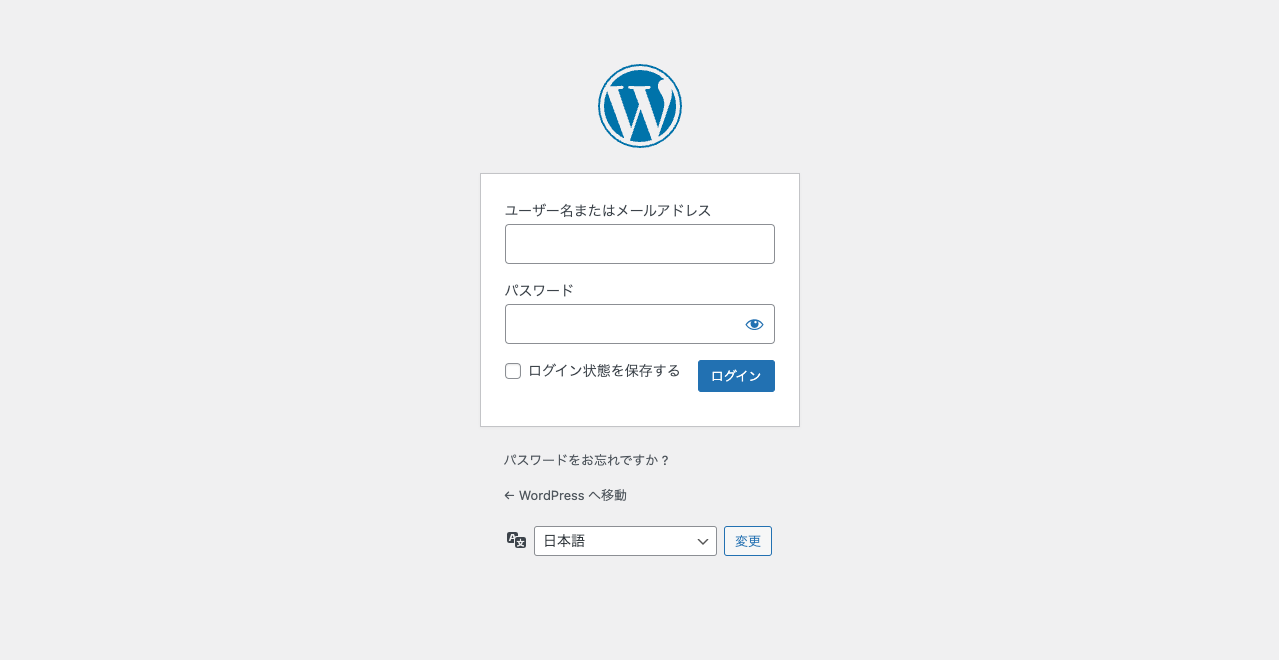
-
サイドメニューの「投稿」→「新規投稿を追加」をクリック
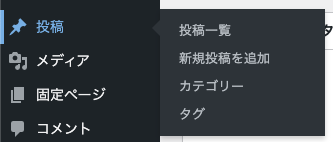
-
投稿の作成画面が開くので、画面右上の「設定」アイコンをクリックして投稿のサイドバーパネルを開く
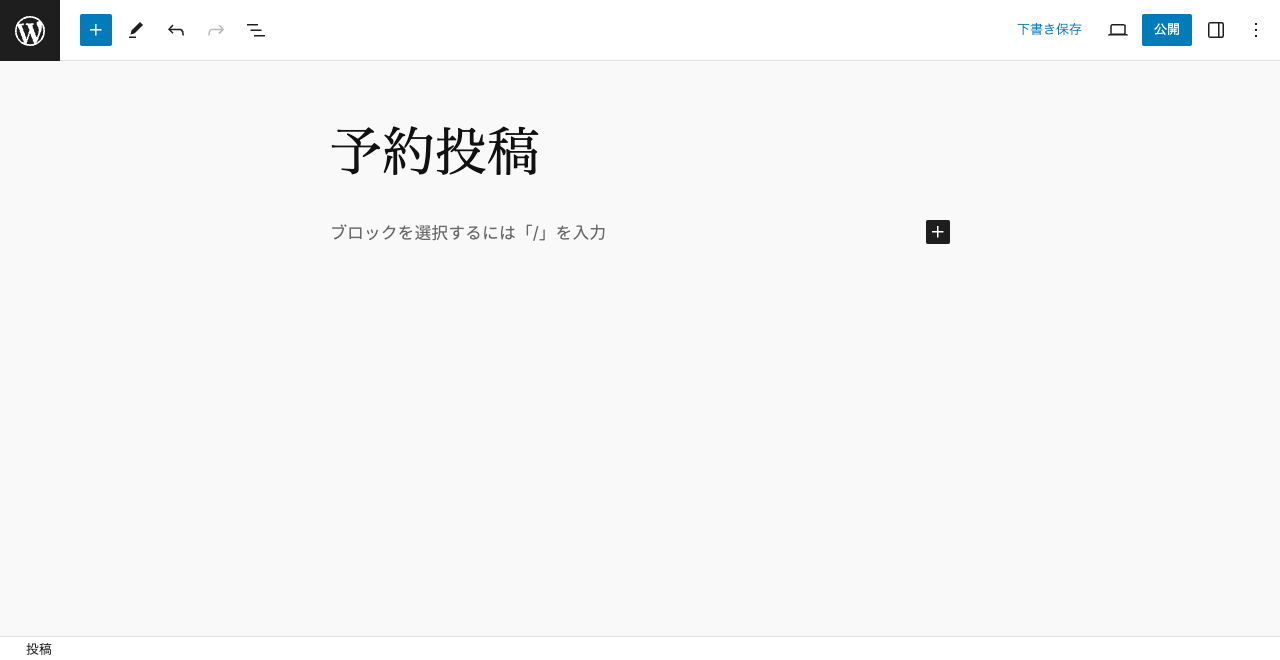
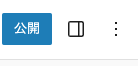
-
サイドバーパネルの「表示設定」が「公開」になっていることを確認
-
サイドバーパネルの「公開」を公開したい日時に設定
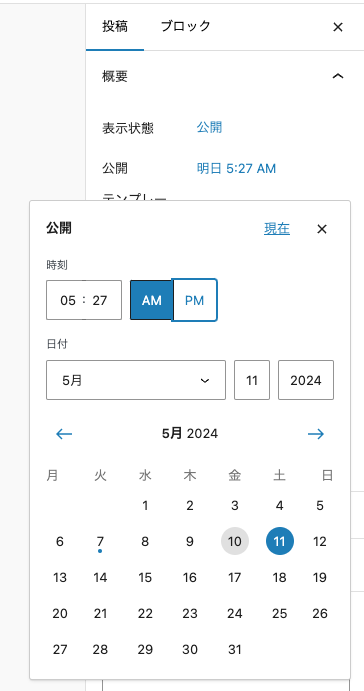
-
右上の「公開」ボタンが「予約…」に変わったことを確認してからそのボタンをクリック
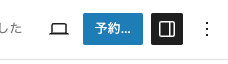
-
その後は通常どおりに投稿を編集
- 編集し終わったら最後に「予約…」ボタンを再度クリックして保存
サイドバーパネルの「公開」の日時設定は投稿の編集が終わった後に行ってもよいですが、最初に行うことで作業ミスなどで意図せず予定した日時よりも前に投稿を公開してしまうリスクを減らせるので、最初に行うのがおすすめです。
万が一間違って投稿を公開してしまった場合は、サイドバーパネルの「下書きへ切り替え」をクリックしてください。 投稿を非公開状態に戻すことができます。
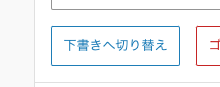
適切に公開予約が行われていれば、管理画面の投稿一覧ページで次のスクリーンショットのように「予約済み」と表示されます。

2. 予約日時以降にサイトにアクセス
公開予約をした日時が過ぎたら WordPress サイトにアクセスします。 すると、そのリクエストの処理中に WP-Cron と呼ばれる処理が呼び出され、その中で公開予約された投稿が公開されます。
注意点
予約投稿機能が動作するにはサイトへのアクセスが必要
上述のとおり、サイトへのリクエストの処理中に WP-Cron と呼ばれる処理が呼び出されその中で予約された投稿が公開されます。 そのため、予約投稿が公開されるためにはサイトへのアクセスが必要です。
サイトへのアクセスが少ない場合に予約投稿が指定した日時から大幅に遅れることなく公開されるようにしたい場合は、解決策としてサーバーの cron を使って定期的にサイトのホームページにリクエストをかけるといったことをすれば OK です。
関連ページ: WordPress の cron を指定時間に実行する方法